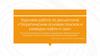Similar presentations:
Основы поиска и разведки нефти и газа
1.
РОССИЙСКИЙ ГОСУДАРСТВЕННЫЙ УНИВЕРСИТЕТ( НАЦИОНАЛЬНЫЙ ИССЛЕДОВАТЕЛЬСКИЙ УНИВЕРСИТЕТ)
НЕФТИ И ГАЗА ИМЕНИ И. М. ГУБКИНА
КАФЕДРА ТЕОРЕТИЧЕСК ИХ ОСНОВ ПОИСК ОВ И РАЗВЕДКИ НЕФТИ И ГАЗА
ТЕОРЕТИЧЕСКИЕ
ОСНОВЫ ПОИСКА И
РАЗВЕДКИ НЕФТИ И
ГАЗА.
ЗАНЯТИЕ 2.
Преподаватели:
к.г.-м.н. доцент кафедры
Осипов Александр Викторович,
ассистент кафедры
Минлигалиева Лиана Ильясовна
МОСКВА 2020
2. СТРУКТУРА ЗАНЯТИЯ
Тектонические и палеотектонические критерии нефтегазоносностиПрактическая работа №1 – Построение структурного каркаса
двумерной бассейновой модели
3. ОСАДОЧНО-МИГРАЦИОННАЯ ТЕОРИЯ ПРОИСХОЖДЕНИЯ НЕФТИ И ГАЗА
Накопление ОВГенерация УВ
Миграция УВ
Аккумуляция УВ
Консервация УВ
Разрушение и перераспределение скоплений УВ
4. ТЕКТОНИЧЕСКИЙ АНАЛИЗ
Тектонические критерии:генетический тип осадочного бассейна (рифтовые,
пострифтовые, присдвиговые, района зоны субдукции и др.)
геологическая модель осадочного бассейна (границы бассейна,
глубина залегания фундамента, основные положительные и
отрицательные объекты разного порядка, степень нарушенности
фундамента и осадочного чехла, расположение и характер
структурных этажей / структурно-формационных зон, наличие
региональных перерывов и несогласий и др.)
5. ТЕКТОНИЧЕСКИЙ АНАЛИЗ
Пример структурной картыПример геологического разреза
Пример схемы тектонического районирования
6. ПАЛЕОТЕКТОНИЧЕСКИЙ АНАЛИЗ
Палеотектонические критерии:режим палеотектонических движений в течение исследуемого
отрезка времени геологической истории
скорость осадконакопления в течение исследуемого отрезка
времени геологической истории
сохранность структур в течение исследуемого отрезка времени
геологической истории
7. ПАЛЕОТЕКТОНИЧЕСКИЙ АНАЛИЗ
Пример графикапогружения
Пример графика
скоростей
осадконакопления
Пример изопахического
треугольника
Пример палеотектонических
профилей
Пример графиков изменения амплитуд и площадей структур
8. ЭТАПЫ МОДЕЛИРОВАНИЯ
ГеометрияТепловая
история
Генерация
Миграция
Аккумуляция
• Осадконакопление
• Уплотнение и распределение давления
• Распределение температуры
• Калибровочные параметры
• Количество генерированных УВ
• Анализ агрегатного состояния флюида
• Миграция (Darcy, Flowpath, Invasion Percolation)
• Объемные характеристики аккумуляций
9. ОСНОВНЫЕ ШАГИ БАССЕЙНОВОГО МОДЕЛИРОВАНИЯ
1.1.
Создание геологической модели
создание каркасной модели, модели разрывных нарушений
2. создание литолого-фациальной модели
3. создание геохимической модели
4. задание термобарических граничных условий
2.
Моделирование геологических процессов
1. геотермическое моделирование
2.
моделирование степени реализации нефтегазогенерационного потенциала
3.моделирование процессов генерации, миграции, аккумуляции и переформирования
УВ скоплений
3.
Оценка перспектив нефтегазоносности
1. модели нефтегазонасыщенности по разрезу
2. прогноз фазового состава скоплений УВ, выделение зон преимущественного
нефтенакопления и газонакопления
3.3. ранжирование ловушек по степени перспективности
10. СОЗДАНИЕ КАТАЛОГА ПРОЕКТА
Созданиепапки проекта
В командном меню PetroMod нажмите кнопку Project Dir: в левом нижнем углу экрана.
11.
Откроется диалоговое окно Select Project PathПанель истории проектов
Примечание. Как только
вы начнете работать с
PetroMod, все ваши
проекты будут
перечислены на панели
Project History.
При первом запуске
PetroMod панель будет
пустой. Когда каталог
проекта указан в
диалоговом окне, вы
можете выбрать его,
дважды щелкнув его имя
на панели Project History.
Поле ниже указывает путь
к текущему каталогу
проекта (поле пусто при
первом открытии).
12.
Выбор директории проектаНажмите стрелку вниз рядом с полем Project и найдите место, где
вы хотите создать каталог проекта
13.
Ввод имени каталога2
Создание нового
проекта каталога
3
1
Затем нажмите кнопку «Create new project directory».
Откроется окно ввода имени каталога. Введите имя. Нажмите ОК.
Новый каталог проекта создан. Имя каталога теперь отображается в поле
Project.
14. СТРУКТУРА ПАПОК ПРОЕКТА
Cult-Содержит данные о структурепроекта, такие как границы горизонтов,
полигоны и т.д.
Data-Содержит импортированную и
экспортированную фоновую
информацию, а также данные модели
(например, данные о разломах,
сейсмические разрезы).
Def-Содержит данные о состоянии
проекта и графическую информацию,
такую как, цвета карт, символы
скважин, условные знаки литологии и т.
д.
Geo-Содержит специфические для
проекта геологические данные,
которые можно использовать для
различных моделей в одном каталоге
проекта. Это включает информацию о
литологии, флюидах, кинетике,
граничных условиях (тренды, карты) и
т. д.
Pm1d-Содержит модели PetroMod 1D.
Pm2d-Содержит модели PetroMod 2D.
Pm3d-Содержит модели PetroMod 3D.
Well-Содержит все данные по
скважинам, управляемые редактором
скважин PetroMod.
15. ЗАГРУЗКА ИСХОДНЫХ ДАННЫХ
Для дальнейшейработы
необходимо
перенести
исходный
геологический
разрез в
созданную папку
проекта:
C:/newproject/da
ta/image
Примечание:
название рисунка
должно быть
написано только
латинскими
буквами.
16. РАБОТА НАД ПРОЕКТОМ
После создания папки проектаи загрузки исходного
геологического разреза в папку
image,
переходим к работе с самим
проектом. Для этого созданный
ранее новый проект
newproject открываем в
petrobuilder 2D
PetroBuilder 2D – модуль для
построения 2D моделей
нефтегазоносной системы на
основе геологических разрезов.
PetroBuilder – модуль, в
который загружаются все
входные данные для
определения свойств
(например, геометрия,
фациальное распределение и
граничные условия) для 2D
модели нефтегазоносных
систем PetroMod.
Модуль для загрузки данных
Созданный ранее каталог проекта
17. СОЗДАНИЕ ЭСКИЗА МОДЕЛИ
Для проектанеобходимо создать
первичное
пространство (эскиз), в
котором будет создана
и расположена модель.
Для этого нажимаем
левой кнопкой мыши на
File, а затем выбираем
New sketch/layer cake
model
Примечание:
В дальнейшем для
открытия созданной
модели необходимо
будет воспользоваться
функцией File-Open
1
2
Создать новый эскиз модели
Открыть файл
18. СОЗДАНИЕ КООРДИНАТНОЙ СЕТКИ МОДЕЛИ
Далее необходимо ввестиназвание будущей модели в
открывшемся окне Sketch.
Можно оставить по умолчанию
Model: NewModel
После необходимо выбрать или
Sketch, или Layer Cake.
Стандартным является Sketch, так
как Layer Cake выбирают только в
случае одинаковой мощности всех
слоев в модели. В геологии эти
случаи являются редкими, но
программа обладает этой
возможностью в случае
моделирования более локальных
структур с небольшим количеством
слоев и накопившихся в
определенных геологических
условиях.
Название модели
Эскиз модели
19. СОЗДАНИЕ КООРДИНАТНОЙ СЕТКИ МОДЕЛИ
Далее необходимоввести значения
Мощность
мощности разреза
всего! разреза
Model thickness
(м) и длины
разреза Section Начало координаты Х
lenght (км).
Значения грида Начало координаты Y
Grid point
Разрешение сетки
distanse X и Grid
Resolution, а
также начало
координат Х,Y
оставляем
стандартным.
Примечание.
Разрешение сетки=
длина разреза/длина
грида по Х=120
км/0.033=3637
1
2
Длина разреза
Длина грида по Х
3
20. РАЗЛИЧНЫЕ ВИДЫ ПРЕДОСТАВЛЕНИЯ СТРУКТУРНОЙ ИНФОРМАЦИИ
Структурная карта в изолинияхGrid – равномерная сетка ячеек со значением в
каждой ячейке
Mesh – неравномерная сетка ячеек
21. 3D СТРУКТУРНАЯ ОСНОВА, ПОДСЛОИ
Ячейка сетки22. КООРДИНАТНАЯ СЕТКА МОДЕЛИ
После заданиясвойств
координатной
сетки и
разрешения
модели
получаем
итоговую сетку в
которой будем
создавать
модель.
Необходимо
проверить
корректность
заданных
значений длины
и мощности
разреза.
Длина разреза
мощность разреза
Разрешение сетки
23. ЗАГРУЗКА ИСХОДНОГО РАЗРЕЗА
1Далее
необходимо
загрузить
исходный
разрез,
который
планируем
моделировать.
File-Load
Background
Image
2
Загрузка исходного
разреза
24. ЗАГРУЗКА ИСХОДНОГО РАЗРЕЗА
В появившемсяокне выбираем
исходный разрез и
нажимаем
Открыть.
Примечание
Обратите внимание
на директорию
данного рисунка.
1
Исходный разрез
2
25. ЗАГРУЗКА ИСХОДНОГО РАЗРЕЗА
Далее получим пустоеокно. Рисунок нужно
подгрузить в
созданную
координатную сетку.
Во вкладке Model
выбираем Background
Image и нажимаем на
Image.
В нижней панели
инструментов
нажимаем на знак
стрелки у кнопки
Background Image и
появившемся нижнем
окошке под кнопкой
Background Image
нажимаем на голубую
стрелку и тем самым
подгружаем исходный
разрез выбранный из
вкладки Model
1
2
3
Исходный разрез
Загрузка разреза
4
5
26. ЗАГРУЗКА ИСХОДНОГО РАЗРЕЗА
После загрузки разрезанеобходимо
откоррелировать
данный разрез.
Чтобы координаты
исходного разреза и
координатной сетки
модели совпадали.
1 способ.
Для этого используем
функцию для
редактирования
рисунка- Edit
Background Image.
Для удобства можно
использовать функцию
Navigator (Zoom Out и
Zoom In). Функция
приближения и
удаления объекта .
Кнопка для удаления объекта
Сопоставление координат
исходного разреза и
координатной сетки по (X,Y) (0,0)
Кнопка для редактирования
рисунка
27. ЗАГРУЗКА ИСХОДНОГО РАЗРЕЗА
2 способДля этого можно
воспользоваться также
функией
корректирования
рисунка. В появившемся
окне выбрать Resize to.
И установить
необходимые
координаты.
Но самым главным
условием является то,
что исходный рисунок
должен быть заранее
обрезан по
координатной сетке от
(0,0). Никаких лишних
условных знаков,
масштабной сетки
быть не должно!
Задание координат рисунка
Кнопка для редактирования
рисунка
28. ИТОГОВЫЙ РАЗРЕЗ ДЛЯ МОДЕЛИРОВАНИЯ
По итогукорреляции
разреза с
координатной
сеткой получаем
разрез, который
в дальнейшем
можем
моделировать.
Примечание.
Проверить
сопоставление
всех координат.
29. ТЕРМИНОЛОГИЯ В ПК PETROMOD
Оцифровка – перевод из растрового изображения ввекторное.
Векторная графика — способ представления объектов и
изображений в компьютерной графике, основанный на
использовании элементарных геометрических объектов, таких как:
точки, линии, сплайны и многоугольники.
Horizont – кровля , подошва пластов.
Layer – пласт, слой.
Sublayer – подслой
Fault – разлом
30. ОЦИФРОВКА РАЗЛОМОВ
Оцифровываем модель врежиме Pre-Grid View.
Для оцифровки разломов на
верхней панели инструментов
необходимо воспользоваться
кнопкой Digitize Pre-Grid Fault
(оцифровка разлома). В
открывшемся маленьком окне
можно менять цвет точки Color
point и цвет линии Color line .
Для разломa выбираем цвет
линии красный.
Во время оцифровки все
сегменты (соединяющие линии
между соседними точками)
желтого цвета. После
оцифровки они станут тем
цветом, который был задан, в
данном случае красным.
!!! Ни в коем случае не
нажимать на кнопку ОК в окне
оцифровки разлома после
оцифровки сегмента разлома,
только после полной
оцифровки всего разлома !!!
Только оцифровав полностью
разлом нажимаем ОК
Кнопка оцифровки разлома
Digitize Pre-Grid Fault
Окно оцифровки разлома
режим оцифровки
Pre-Grid View
Процесс оцифровки разлома
1) левая кнопка мыши, чтобы добавить точки
2) средний щелчок, чтобы удалить последний
добавленный сегмент и точку
3) правая кнопка мыши, чтобы применить сегмент.
4) Двойной щелчок левой кнопкой, чтобы применить
предыдущие действия
31. ОЦИФРОВКА РАЗЛОМОВ
После оцифровкикаждого разлома
можно проверить
корректность в окне
Navigator. Красным
цветом изображены
оцифрованные
разломы. А также
окне Model найти
Fault- Fault
Workshop и
проверить
количество
разломов. Если есть
наличие лишних или
недостающих
разломов, значит
оцифровали
разломы неверно.
Проверка оцифрованных
разломов в окне Navigator
Проверка количества
оцифрованных разломов в
окне Model
6=6
В скобках указано
количество отдельно
оцифрованных сегментов
32. ОЦИФРОВКА ГОРИЗОНТОВ
Для оцифровки горизонтов на верхнейпанели инструментов необходимо
воспользоваться кнопкой Digitize PreGrid Horizon (оцифровка
горизонтов). В открывшемся
маленьком окне можно менять цвет
точки Color point и цвет линии Color
line . Для горизонтов цвет линии
оставляем стандартные, не меняя. Так
как в дальнейшем будем назначать в
соответствии со стратиграфическими
подразделениями в другой вкладке.
Во время оцифровки все сегменты
(соединяющие линии между соседними
точками) желтого цвета.
!!! Ни в коем случае не нажимать на
кнопку ОК в окне оцифровки горизонта
после оцифровки сегмента горизонта,
только после полной оцифровки всего
горизонта!!!
Если наблюдается ярко выраженное
смещение горизонтов относительно
вертикального разлома, необходимо
оцифровать их как отдельные
сегменты. Узлы разных сегментов
одного горизонта будут автоматически
соединены по линии разломов. Если
разлом не вертикальный, разбивать на
сегменты не нужно, иначе будут
серьезные погрешности после
оцифровки*.
Только оцифровав полностью горизонт
нажимаем ОК
Проверка оцифрованных
горизонтов в окне Navigator
Кнопка оцифровки горизонтов
Digitize Pre-Grid Horizon
Проверка количества
оцифрованных горизонтов
в окне Model
10=10
В скобках указано
количество отдельно
оцифрованных сегментов
33. 2D СТРУКТУРНАЯ ОСНОВА
РазломыПоверхности
Pre-grid Fault
Pre-grid Horizon
Grid Fault
Grid Fault
Grid Fault
Grid Horizon
34. РАЗРЫВНЫЕ НАРУШЕНИЯ, 2D
В ПО Petromod моделируются только вертикальные движения, длямоделирования горизонтальных движений необходимо использовать
стороннее ПО (Например Dynel, Move)
Уменьшение мощностей в зоне разлом
Сброс
Взброс
Увеличение мощностей в зоне разлома
35. ОЦИФРОВКА ПРИ РАЗРЫВНЫХ НАРУШЕНИЯХ При делении на сегменты
Без деления на сегменты36. КОРРЕКТИРОВКА ОЦИФРОВАННЫХ ОБЪЕКТОВ
Примеры решенияпроблемы в оцифровке*:
1. Деление на подслои
2. Исправление
мощностей
37. ПЕРЕВОД ОЦИФРОВАННЫХ
ГОРИЗОНТОВ В ФОРМАТ СЕТКИПеревод горизонтов в
(GRID)
формат grid
Для перевода
оцифрованных
разломов в
формат сетки
Grid необходимо
нажать на
панели
инструментов на
кнопку Grid
Section
38. ПЕРЕВОД ОЦИФРОВАННЫХ
РАЗЛОМОВ В ФОРМАТ СЕТКИ (GRID)Перевод разломов в формат
grid
Для перевода
оцифрованных
разломов в
формат сетки
Grid
необходимо
нажать на
панели
инструментов
на кнопку Grid
Fault
39.
Оцифрованная модельрасположена в модели
просмотра Model
View. Во вкладке
отключаем
изображение
исходного разреза
командами : Model –
Background Image –
Image (убираем
галочку).
Для получения
итогового изображения
разломов необходимо
перенести их из
рабочей папки ModelFault-Fault Workshop
в нижележащую папку
Model Fault.
После перевода в
данную папку никаких
корректировок с
разломами совершить
нельзя.
Режим просмотра Model
View
Перевод разломов из
рабочей папки в итоговую
папку модели
2
1
Отключение исходного
изображения
40. Далее нажимаем повторно на кнопку Grid Fault в панели инструментов.
Получаемпервичную версию
структурного
каркаса модели с
оцифрованными
разломами и
горизонтами.
При дальнейших
действиях
структурный
каркас будет
дорабатываться и
идеализироваться
Перевод разломов в формат
grid
Разломы в итоговой
папке
41. ВВОД АБСОЛЮТНЫХ ВОЗРАСТОВ И СТРАТИГРАФИЧЕСКИХ ПОДРАЗДЕЛЕНИЙ
Следующий шаг.Абсолютный
Панель для удаления/добавления
Model- Age assigmant.
возраст
горизонтов (кровли/подошвы)
Задаем абс.возраста для
каждого горизонта (начало
подслои
каждого периода) Age. Можно
воспользоваться
геохронологической шкалой в
самом ПК - Time Scale Editor.
В столбце layer пишем
название стратиграфического
Геологические
Наименование
подразделения. Для слоев
события
стратиграфического
задаем цвета в соответствии
подразделения
с геохронологической шкалой.
Выбираем количество
Вкладка для задания
подслоев Sublayers в слоях. свойств слоям и
Количество подслоев зависит горизонтам
от разных факторов.
Примечание
Задание дополнительных
слоев эрозии и перерыва в
осадконакоплении (Event
Type- геологические
события). При данных геол.
событиях незабываем
добавить дополнительный
горизонт
42. СТРУКТУРНЫЙ КАРКАС МОДЕЛИ
Получаем поитогу оцифровки
разломов и
горизонтов
структурный
каркас модели
43. СВОЙСТВА РАЗЛОМОВ
Задаем свойстваразломов во
вкладке
Processes
(Процессы).
Выбираем FaultFault Definition
(свойства
разломов). В
открывшемся окне
необходимо
заполнить в
таблице время
начала
формирования
разломов Age
from и его
завершение Age
to.
Для этого
необходимо
проанализировать
какими являются
разломы:
конс/постседимент
ационными. А
также выбираем
тип Type разломов
(открытый,
закрытый)
Типизация разломов
Начало
формирования
разлома (млн.л.)
Вкладка процессов
Свойства разломов
Окончание
формирования
разлома (млн.л.)
44. ЗАДАНИЕ СВОЙСТВ РАЗЛОМОВ
Каждый разлом может быть заданнесколькими временными
периодами своего развития
(минимум один), на каждый период
развития необходимо задать
свойства проводимости разлома по
одному из 4 способов
Open/Close – Простейший способ задания
проводимости, полностью открытый или закрытый
для миграции разлом.
SGR (Shale Gauge Ratio) – Описывает проводимост
разлома через «глинистость» в процентах
относительно вмещающих пород.
Типичными значениями являются: <35 % -для
проводящих разломов; >70 % - для непроводящих.
FCP (Fault Capillary Pressure) – Описывает
проводимость разлома через капилярное давление.
Типичными значениями являются: <0.01 МПа для
проводящих разломов; >100 МПа для непроводящи
Permeability – Описывает проводимость разлома
через коэффициент проницаемости. Расчитывается
автоматически из FCP или задается пользователем.
Любой из параметров разломов можно задать
единым значением на разлом или картой, если
параметр варьируется по площади исследования.
45. РЕКОНСТРУКЦИЯ ТЕКТОНИЧЕСКИХ ПРОЦЕССОВ
По итогу даннойработы необходимо
реконструировать
тектонические
процессы и провести
тектонический и
палеотектонический
анализ.
Для этого переходим
в режим просмотра
Simulation Preview.
В панели
инструментов
необходимо нажать
на кнопку Preview
Event. Она
позволяет провести
палеотектонический
анализ. Позволяет
рассмотреть как
происходило
осадконакопление на
каждый период
времени от самого
начала
формирования
осадочного
бассейна.
Геологическое
время (млн.л.)
Режим просмотра
динамических
процессов
46. КОРРЕКТИРОВКА МОЩНОСТИ СЛОЕВ
В режиме просмотраSimulation Preview
необходимо задать
самое начальное
время
осадконакопления в
панели инструментов
в Preview Event
выбрать 0.0 Ма.
Проанализировать
первый
накопившийся слой
и найти, если
имеются
погрешности
структурных
поверхностей
(кровли/подошвы).
Обычно они
возникают при
оцифровке разрезов
в зоне разрывных
нарушений. Данную
погрешность
необходимо
исправлять вручную.
Геологическое
время (млн.л.)
Режим просмотра
динамических
процессов
Погрешности
47. КОРРЕКТИРОВКА МОЩНОСТИ СЛОЕВ
Выбираем самслой, нажав на него
левой кнопкой
мыши. Правой
кнопкой мыши или в
панели
инструментов
выбираем Edit
Paleo Thickness –
редактировать
мощность слоя.
Edit Paleo Thickness
48. КОРРЕКТИРОВКА МОЩНОСТИ СЛОЕВ
Далее подошва выбранногослоя будет изображена как
серия точек и между ними
соединительных линий
красного цвета. Эти точки Point
необходимо привести в
корректное положение. Это
можно делать выбрать точку
левой кнопкой мыши и
удерживая кнопку переместить.
Или, можно выбрать две точки,
расположенные друг
относительно друга на одном
уровне горизонта, левая
кнопка мыши + Ctrl, и после
выбора двух точек с помощью
центральной (средней)
кнопки мыши исправить
погрешность в мощности слоя.
Красная линия состоящая из
точек видно, что переместилась
в правильное положение.
Красная линия line
показывает
отредактированную
поверхность
Выбранные две точки Point
49. КОРРЕКТИРОВКА МОЩНОСТИ СЛОЕВ
После того, как проведенакорректировка мощности
необходимо нажать два
раза правой кнопкой
мыши, для того, чтобы
сохранить выполненные
действия. На 1 рис.
Изображен результат уже
исправленной мощности.
Но, если прокрутить
время вперед,
вышележащий слой тоже
будет накапливаться с
некорректной мощностью
и тем самым заново
создавая погрешности в
мощности нижележащего
слоя (рис.2).
Вышележащий слой заново
создает погрешности в
мощности нижележащего
слоя
50. КОРРЕКТИРОВКА МОЩНОСТИ СЛОЕВ
Для этого, необходимопроводить корректировку
каждого слоя,
последовательно.
Но для корректировки уже
второго и последующего слоя,
можно воспользоваться тем же
алгоритмом, что и ранее, но
для удобства необходимо
выбирать поверхность
выравнивания. Для этого в
панели инструментов
выбираем Set flattening
horizon/map – horizon –
наименование горизонта.
По умолчанию поверхность
выравнивания стоит самый
последний вышележащий
горизонт. Но, нам необходимо
выбирать каждый раз горизонт
являющийся подошвой
корректируемого в данный
момент слоя.
Выбираем в панели
инструментов Set flattening
horizon/map
В открывшемся окне
выбираем поверхность
выравнивания – подошва
корректируемого слоя
Выбираем Edit Paleo
Thickness и выполняем
аналогичные действия, как
с первым слоем
51. КОРРЕКТИРОВКА МОЩНОСТИ СЛОЕВ
Таким образом,можно
наблюдать, что
мощности двух
слоев O-S
возраста
отредактированы.
Провести
аналогичные
действия для
вышележащих
слоев.
52. ПАЛЕОТЕКТОНИЧЕСКИЕ ПРОФИЛИ
К концу ордовикского периодаК концу пермского периода
К концу силурийского периода
К концу раннедевонского периода
К концу триасового периода
К концу девонского периода
К концу каменноугольного периода
В настоящее время
53. ДОМАШНЕЕ ЗАДАНИЕ
1. Повторить теоретическую часть. Тектонические ипалеотектонические критерии.
2. Выполнить практическую работу. Построить
структурный каркас модели.
3. Подготовиться к сдаче работы.
Основная литература:
Бакиров А.А., Бакиров Э.А., Габриэлянц Г.Я. И др. Теоретические основы
поисков и разведки нефти газа, издательский дом «Недра», 2012 г.
Дополнительная литература:
К методике палеотектонического анализа
Источник: http://geolib.ru/OilGasGeo/1958/08/Stat/stat09.html



































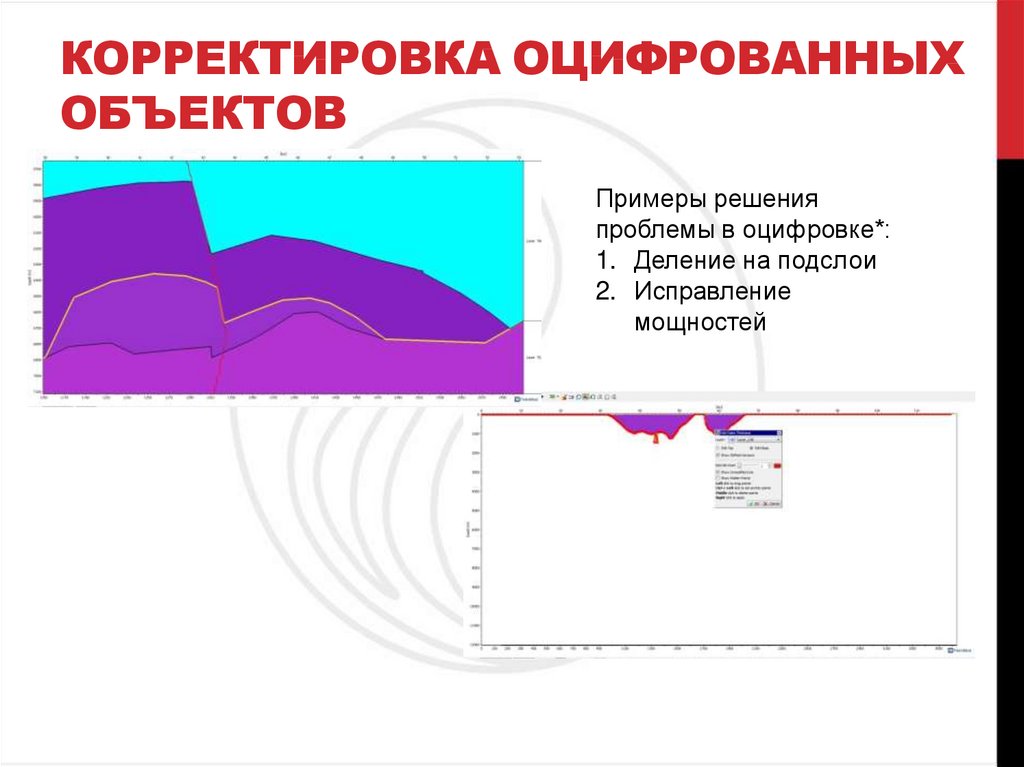


















 industry
industry